用于 reTerminal 的 LVGL

介绍
LVGL 提供了创建嵌入式 GUI 所需的一切,具有易于使用的图形元素、美观的视觉效果和低内存占用。LVGL 是一个面向资源有限的微控制器的图形库。然而,也可以使用它在运行 Linux 操作系统的高端微处理器和开发板上创建嵌入式 GUI。目前有两种方法可以实现:
- 使用 SDL 2 跨平台库的 PC 模拟器
- 简单地使用 Linux 的帧缓冲设备(通常是 /dev/fb0)。
在这篇 Wiki 文章中,我们将使用带有 SDL2 的 PC 模拟器示例,并稍作修改以全屏显示 UI 而不是在窗口中显示。
特性
-
强大的构建块:按钮、图表、列表、滑块、图像等。
-
先进的图形引擎:动画、抗锯齿、透明度、平滑滚动、混合模式等
-
支持各种输入设备:触摸屏、鼠标、键盘、编码器、按钮等。
-
支持多显示器
-
硬件无关,可与任何微控制器和显示器一起使用
-
可扩展,可在少量内存下运行(64 kB Flash,16 kB RAM)
-
支持多语言,具有 UTF-8 处理、CJK、双向和阿拉伯文字支持
-
通过类似 CSS 的样式完全可定制的图形元素
-
支持但不需要操作系统、外部内存和 GPU。(内置支持 STM32 DMA2D、NXP PXP 和 VGLite)
-
即使使用单帧缓冲也能平滑渲染
-
用 C 语言编写,兼容 C++
-
Micropython 绑定在 Micropython 中公开了 LVGL API
-
模拟器可在 PC 上开发而无需嵌入式硬件
-
100+ 个简单示例
-
在线和 PDF 格式的文档和 API 参考
准备开发环境
在 reTerminal 上
在 Raspberry Pi OS 上,您可以使用终端轻松安装 SDL2:
sudo apt-get update && sudo apt-get install build-essential libsdl2-dev cmake -y
然后克隆模拟器项目和相关子模块:
git clone --recursive https://github.com/littlevgl/pc_simulator.git
在主机PC上
EdgeLine 是 LVGL 的所见即所得编辑器,允许用户创建界面,然后导出 C/Micropython 代码以在目标设备上使用。它目前处于测试阶段,功能有限,可用于 Windows 和 Linux。
由于 EdgeLine 处于测试阶段,请在 LVGL 论坛 EdgeLine 子论坛 检查是否有更新版本
对于 Linux 版本,请确保 Edgeline.x86_64 和 server/micropython 是可执行的。(chmod +x filename)
之后可以通过以下方式运行 EdgeLine
./Edgeline.x86_64
导出的代码默认不会加载任何屏幕,因此您需要在所需的屏幕上手动调用 lv_scr_load(scr_name)。
运行演示

以下步骤可以在 Raspberry Pi OS 上使用 CMake。
确保已安装 CMake,即在终端中 cmake 命令可以正常工作。
cd pc_simulator/
mkdir build
cd build.
cmake ..
make -j4
二进制文件将位于 pc_simulator/build/bin/main,可以通过输入该命令来运行:
DISPLAY=:0 ./bin/main
这将在窗口模式下显示小部件演示 - 要将其更改为全屏模式,请打开
pc_simulator/lv_drivers/sdl/sdl.c
and change #L344 to
static void window_create(monitor_t * m)
{
m->window = SDL_CreateWindow("TFT Simulator",
SDL_WINDOWPOS_UNDEFINED, SDL_WINDOWPOS_UNDEFINED,
1280 , 720 , SDL_WINDOW_FULLSCREEN); /*last param. SDL_WINDOW_BORDERLESS to hide borders*/
另外,在 pc_simulator/lv_drv_conf.h 中更改屏幕分辨率 #L90
/*-------------------
* Monitor of PC
*-------------------*/
#ifndef USE_MONITOR
# define USE_MONITOR 1
#endif
#if USE_MONITOR
# define MONITOR_HOR_RES 1280
# define MONITOR_VER_RES 720
重新编译并执行二进制文件以全屏查看演示应用程序!
make -j4
DISPLAY=:0 ./bin/main
如果触摸方向不正确,您需要将 /boot/config.txt 第89行更改为 dtoverlay=reTerminal,tp_rotate=0
构建您自己的GUI应用程序

要了解如何使用 LVGL 8.0 为 reTerminal 构建您自己的 UI 应用程序,您可以查看 此 GitHub 仓库 中的示例代码。
所有必要的组件都在 main.c 中导入和初始化,之后调用主 UI 函数。UI 描述、回调函数和辅助函数位于 lv_demo_reterminal_UI/lv_demo_reterminal_UI.c 内部。
tv = lv_tabview_create(lv_scr_act(), LV_DIR_TOP, tab_h);
lv_obj_set_style_text_font(lv_scr_act(), font_normal, 0);
lv_obj_t * tab_btns = lv_tabview_get_tab_btns(tv);
lv_obj_set_style_pad_left(tab_btns, 0, 0);
lv_obj_t * t1 = lv_tabview_add_tab(tv, "Assistant");
lv_obj_t * t2 = lv_tabview_add_tab(tv, "Debug");
lv_obj_t * t3 = lv_tabview_add_tab(tv, "Stats");
我们在活动屏幕上创建一个 Tabview 小部件,并为其填充三个选项卡:Assistant、Debug 和 Stats。

每个选项卡的内容在相应的函数中单独初始化:
assistant_create(t1);
debug_create(t2);
stats_create(t3);
color_changer_create(tv);
evdev_lis3dh_init();
此外,在 Tabview 小部件上创建了颜色更改器元素,并初始化了内置加速度计。之后,我们创建了三个带有虚拟输入数据的定时器回调:
static uint32_t user_data = 10;
lv_timer_t * time_timer = lv_timer_create(time_timer_cb, 1, &user_data);
lv_timer_t * system_timer = lv_timer_create(system_timer_cb, 500, &user_data);
lv_timer_t * accelerometer_timer = lv_timer_create(accelerometer_timer_cb, 50, &user_data);
这些分别负责获取系统时间、系统状态(CPU、内存、磁盘空间、以太网当前速度等)和加速度计读数。您可以在 lv_demo_reterminal_UI.c 的底部找到这三个回调函数。
void time_timer_cb(lv_timer_t * timer)
{
time_t t = time(NULL);
struct tm *local = localtime(&t);
sprintf(timeString, "%02d:%02d:%02d", local->tm_hour, local->tm_min, local->tm_sec);
sprintf(dateString, "%s\n%s %02d %04d", DAY[local->tm_wday], MONTH[local->tm_mon], local->tm_mday, local->tm_year + 1900);
lv_label_set_text(clock_label, timeString);
lv_label_set_text(date_label, dateString);
}
void system_timer_cb(lv_timer_t * timer)
{
lv_meter_indicator_t *indic1 = timer->user_data;
cpu_pct = 100 - lv_timer_get_idle();
lv_mem_monitor_t mon;
lv_mem_monitor(&mon);
uint32_t used_size = mon.total_size - mon.free_size;;
uint32_t used_kb = used_size / 1024;
uint32_t used_kb_tenth = (used_size - (used_kb * 1024)) / 102;
mem_pct = mon.used_pct;
dsk_pct = get_available_space();
eth0_num = get_current_network_speed();
//light_num = get_light_sensor();
}
void accelerometer_timer_cb(lv_timer_t * timer)
{
evdev_lis3dh_read(&data);
lv_chart_set_next_value(chart1, x_ser, data.x_val);
lv_chart_set_next_value(chart1, y_ser, data.y_val);
lv_chart_set_next_value(chart1, z_ser, data.z_val);
}
对于您的特定应用程序,使用其他小部件可能比 Tabview 更合适。您可以查阅完整的 LVGL 8.0 小部件描述 以了解用法和示例。
如果您决定在为 reTerminal 创建第一个 LVGL UI 应用程序时紧密遵循我们的演示应用程序,下面您可以找到关于其中一个函数(assistant_create())内部发生的事情的更详细信息。您创建新应用程序的工作流程将类似:
- 在屏幕上初始化小部件
- 创建基于定时器或事件的回调来从传感器/系统获取数据
- 根据数据更改小部件的内容 - 通常使用在代码顶部声明的全局变量来完成
assistant_create 我们为选项卡创建一个面板对象并设置其高度。
lv_obj_t * panel1 = lv_obj_create(parent);
lv_obj_set_height(panel1, lv_pct(100));

然后我们从位于 assets 文件夹中的 C 数组创建一个图像按钮对象,该数组通过 LVGL 图像转换工具 获得。我们还初始化并为图像按钮对象分配按钮按下样式变换(按下时按钮变为绿色)。此外,还为按钮按下分配了一个事件回调 speech_event_cb - 由于这只是一个模拟示例,它只会在终端中打印出文本。但在实际应用中,它可以用来启动智能助手。
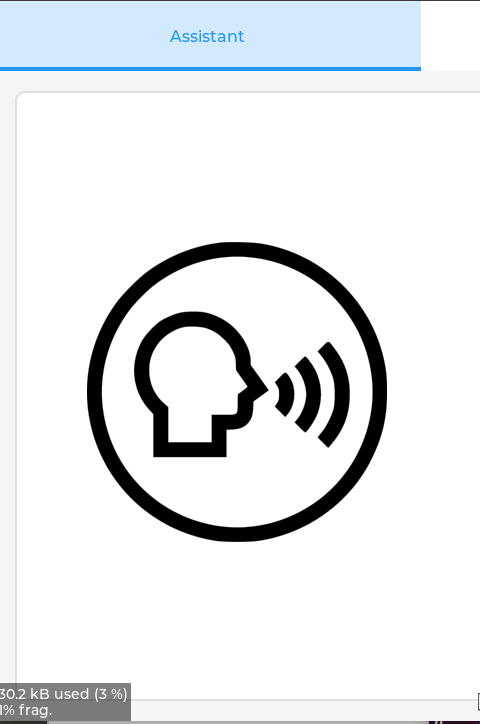
LV_IMG_DECLARE(speech_btn_img);
/*Create a transition animation on width transformation and recolor.*/
static lv_style_prop_t tr_prop[] = {LV_STYLE_IMG_RECOLOR_OPA, 0};
static lv_style_transition_dsc_t tr;
lv_style_transition_dsc_init(&tr, tr_prop, lv_anim_path_linear, 500, 0, NULL);
static lv_style_t style_def;
lv_style_init(&style_def);
lv_style_set_text_color(&style_def, lv_color_white());
lv_style_set_transition(&style_def, &tr);
/*Darken the button when pressed and make it wider*/
static lv_style_t style_pr;
lv_style_init(&style_pr);
lv_style_set_img_recolor_opa(&style_pr, LV_OPA_70);
lv_style_set_img_recolor(&style_pr, lv_palette_main(LV_PALETTE_GREEN));
/*Create an image button*/
lv_obj_t * speech_btn = lv_imgbtn_create(panel1);
lv_imgbtn_set_src(speech_btn, LV_IMGBTN_STATE_RELEASED, NULL, &speech_btn_img, NULL);
//lv_img_set_zoom(speech_btn, 128);
lv_obj_set_size(speech_btn, 300, 300);
lv_obj_add_event_cb(speech_btn, speech_event_cb, LV_EVENT_ALL, NULL);
lv_obj_add_style(speech_btn, &style_def, 0);
lv_obj_add_style(speech_btn, &style_pr, LV_STATE_PRESSED);
在下一个代码块中,我们为时间、日期、用户问候创建文本标签。这些标签使用默认文本进行初始化,将在 time_timer 回调函数中每秒更改。
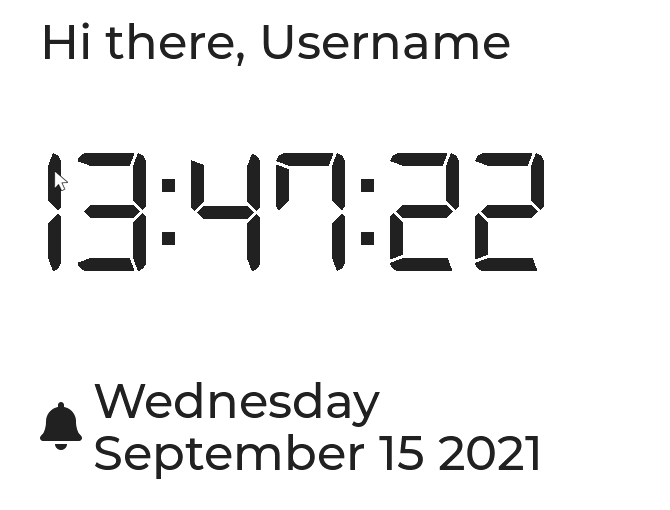
lv_obj_t * name = lv_label_create(panel1);
lv_label_set_text(name, "Hi there, Username");
lv_obj_add_style(name, &style_large, 0);
clock_label = lv_label_create(panel1);
lv_obj_add_style(clock_label, &style_clock, 0);
lv_label_set_text(clock_label, timeString);
lv_label_set_long_mode(clock_label, LV_LABEL_LONG_WRAP);
lv_obj_t * time_icn = lv_label_create(panel1);
lv_obj_add_style(time_icn, &style_large, 0);
lv_label_set_text(time_icn, LV_SYMBOL_BELL);
date_label = lv_label_create(panel1);
lv_label_set_text(date_label, dateString);
lv_obj_add_style(date_label, &style_large, 0);
最后,我们使用网格布局来构建放置在此选项卡中的小部件。网格布局是 CSS Flexbox 的一个子集。
它可以将项目排列成具有行或列(轨道)的二维"表格"。项目可以跨越多个列或行。轨道的大小可以设置为像素、最大项目(LV_GRID_CONTENT)或"自由单位"(FR)来按比例分配自由空间。
要使对象成为网格容器,请调用 lv_obj_set_layout(obj, LV_LAYOUT_GRID)。
请注意,LVGL 的网格布局功能需要在 lv_conf.h 中使用 LV_USE_GRID 全局启用。
您可以通过点击此链接更详细地了解 LVGL 中的布局。
static lv_coord_t grid_main_col_dsc[] = {LV_GRID_FR(1), LV_GRID_FR(1), LV_GRID_TEMPLATE_LAST};
static lv_coord_t grid_main_row_dsc[] = {LV_GRID_CONTENT, LV_GRID_CONTENT, LV_GRID_TEMPLATE_LAST};
/*Create the top panel*/
static lv_coord_t grid_1_col_dsc[] = {400, 50, LV_GRID_CONTENT, LV_GRID_FR(2), LV_GRID_FR(1), LV_GRID_FR(1), LV_GRID_TEMPLATE_LAST};
static lv_coord_t grid_1_row_dsc[] = {200, 100, 100, LV_GRID_CONTENT, 10, LV_GRID_CONTENT, LV_GRID_CONTENT, LV_GRID_TEMPLATE_LAST};
lv_obj_set_grid_dsc_array(parent, grid_main_col_dsc, grid_main_row_dsc);
lv_obj_set_grid_cell(panel1, LV_GRID_ALIGN_STRETCH, 0, 2, LV_GRID_ALIGN_CENTER, 0, 1);
lv_obj_set_grid_dsc_array(panel1, grid_1_col_dsc, grid_1_row_dsc);
lv_obj_set_grid_cell(speech_btn, LV_GRID_ALIGN_CENTER, 0, 1, LV_GRID_ALIGN_CENTER, 0, 5);
lv_obj_set_grid_cell(name, LV_GRID_ALIGN_START, 2, 2, LV_GRID_ALIGN_CENTER, 0, 1);
lv_obj_set_grid_cell(clock_label, LV_GRID_ALIGN_STRETCH, 2, 4, LV_GRID_ALIGN_START, 1, 1);
lv_obj_set_grid_cell(time_icn, LV_GRID_ALIGN_CENTER, 2, 1, LV_GRID_ALIGN_CENTER, 3, 1);
lv_obj_set_grid_cell(date_label, LV_GRID_ALIGN_START, 3, 1, LV_GRID_ALIGN_CENTER, 3, 1);
其余的选项卡有不同的小部件,但整体工作流程是相同的。如果您需要了解更多关于特定小部件的参数或用法,请查阅 LVGL 文档。
要编译应用程序,请从您的项目文件夹(包含 main.c 源文件)
mkdir build
cd build.
cmake ..
make -j4
二进制文件将位于 ../bin/main,可以通过输入该命令来运行:
DISPLAY=:0 ./../bin/main
如果您向项目添加其他文件夹,请确保相应地更改 CMakeLists.txt 并从 build 目录重新运行 cmake ..,否则您将遇到链接错误。
资源
- [GitHub] LVGL
- [网页] 官方 LVGL 文档
- [GitHub] PC 模拟器源代码
技术支持与产品讨论
感谢您选择我们的产品!我们在这里为您提供不同的支持,以确保您使用我们产品的体验尽可能顺畅。我们提供多种沟通渠道,以满足不同的偏好和需求。